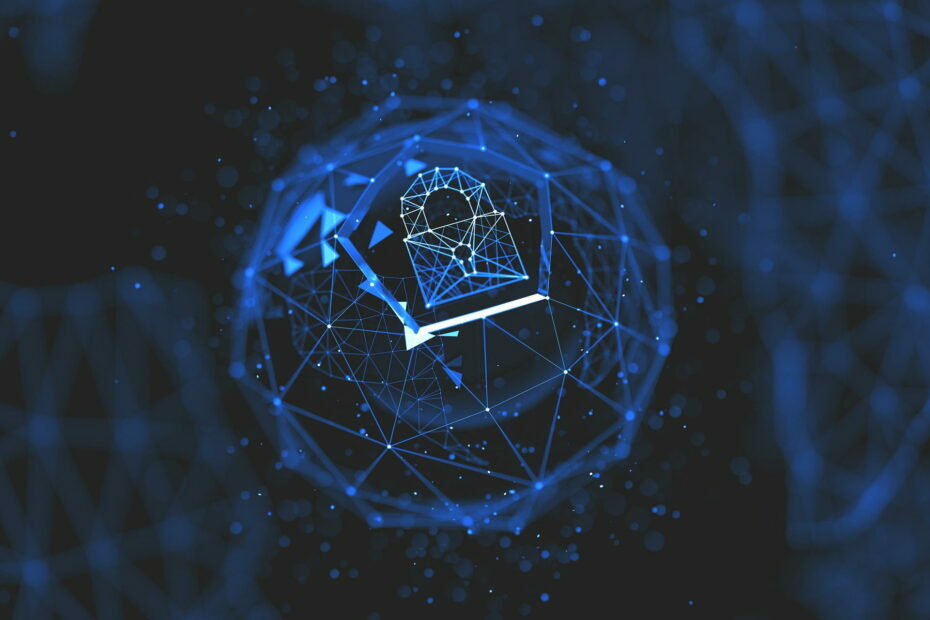Šī programmatūra saglabās jūsu draiveru darbību un darbību, tādējādi pasargājot jūs no izplatītākajām datoru kļūdām un aparatūras kļūmēm. Pārbaudiet visus draiverus, veicot trīs vienkāršas darbības:
- Lejupielādējiet DriverFix (pārbaudīts lejupielādes fails).
- Klikšķis Sāciet skenēšanu atrast visus problemātiskos draiverus.
- Klikšķis Atjaunināt draiverus lai iegūtu jaunas versijas un izvairītos no sistēmas darbības traucējumiem.
- DriverFix ir lejupielādējis 0 lasītāji šomēnes.
Microsoft Outlook 2016 neatbalsta manuālu Exchange konta iestatīšanu tieši no kontu pievienošanas saskarnes. Pievienošanas kontam tagad ir tikai divas iespējas, t.i., Outlook.com vai Exchange ActiveSync saderīgs pakalpojums vai POP vai IMAP. Kamēr jūs varat pievienot Apmaiņas konts tieši no Outlook lietotnes sadaļas Pievienot kontu, Outlook klients neatbalsta manuālo iestatīšanu apmaiņai.
Šajā rakstā mēs esam izveidojuši detalizētu rokasgrāmatu, lai palīdzētu jums atrisināt Outlook 2016 neatbalsta manuālu iestatīšanu apmaiņas problēmai.
Kā es varu iestatīt savu Exchange e-pastu programmā Outlook 2016?
1. Programmas Exchange iestatīšana manuāli
- Nospiediet Windows atslēga + R lai atvērtu Run.
- Tips kontrole un noklikšķiniet LABI.
- Vadības panelī meklējiet Mail.
- Klikšķiniet uz "Pasts (Microsoft Outlook 2016) (32 bitu)”Opciju.
- Uznirstošajā logā noklikšķiniet uz Rādīt profilus poga zem Profili sadaļā.
- Noklikšķiniet uz Pievienot pogu.

- Ievadiet sava profila nosaukumu un noklikšķiniet LABI.
- Atlasiet “Manuāla iestatīšana vai papildu serveru veidi”Un noklikšķiniet uz Nākamais.
- Atlasiet “Microsoft Exchange Server vai saderīgi pakalpojumi”Un noklikšķiniet uz Nākamais.

- Tagad ievadiet servera iestatījumus šādi:
Serveris: outlook.office365.com
Lietotājvārds: pilnīga jūsu Office 365 e-pasta adrese - Klikšķis Citi iestatījumi.
- Atveriet Drošība cilni.

- Noņemiet atzīmi noVienmēr pieprasiet pieteikšanās akreditācijas datus" zem Lietotāja identifikācija.
- Sadaļā “Noklikšķiniet uz nolaižamās izvēlnesPieteikšanās tīkla drošībaUn atlasiet “Anonīma autentifikācija“.
- Klikšķis labi lai saglabātu izmaiņas.
- Atveriet Savienojums cilni.
- Pārbaudiet “Savienojuma izveide ar Microsoft Exchange, izmantojot HTTP ” opcija.

- Klikšķiniet uz Exchange starpniekservera iestatījumi un ievadiet šādu informāciju:
Izmantojiet šo URL, lai izveidotu savienojumu ar manu Exchange starpniekserveri - outlook.office365.com.
Pārbaudiet “Savienojuma izveide, izmantojot tikai SSL” lodziņā.
Pēc tam pārbaudiet “Ātros tīklos vispirms izveidojiet savienojumu, izmantojot HTTP, pēc tam izveidojiet savienojumu, izmantojot TCP / IP ” lodziņā.
Pārbaudiet “Lēnos tīklos vispirms izveidojiet savienojumu, izmantojot HTTP, pēc tam izveidojiet savienojumu, izmantojot TCP / IP” lodziņā.
Saskaņā Starpniekservera autentifikācija, atlasiet Pamata autentifikācija. - Klikšķis labi lai saglabātu izmaiņas.
- Klikšķis Nākamais. Loga loga drošībā ievadiet Office 365 e-pasta adresi un paroli. Pārbaudiet arīAtcerieties manus akreditācijas datus”Lodziņā.
- Klikšķis Pabeigt.
- Klikšķis labi kad "Lai šīs izmaiņas stātos spēkā, jums ir jārestartē programma OutlookParādās logs.
- Aizveriet un restartējiet Outlook klientu. Outlook automātiski ielādēs profilu un lūgs ievadīt paroli, lai pieteiktos.
- Tieši tā. Jūs esat veiksmīgi manuāli pievienojis savu Exchange kontu programmai Outlook.
Uzziniet vairāk par vairāku kontu konfigurēšanu programmā Outlook 2016, izpildot šīs rokasgrāmatas.
2. Izmantojiet automātiskās atklāšanas testēšanas rīku

- Ja jums joprojām ir problēmas ar Outlook Exchange kontu, palaidiet Parasoft AutoDisover testa rīku.
- Tā ir bezmaksas utilīta, kas ļauj pārbaudīt un pārskatīt automātisko atklāšanu gan Office 365, gan Exchange serveriem.
- Lejupielādējiet AutoDsicover testēšanas rīku, šeitun pārbaudiet, vai jūsu datorā nav problēmu, kas varētu izraisīt ar apmaiņu saistītas problēmas.
SAISTĪTIE STĀSTI, KURI VAR PATĪKT:
- Labojiet Outlook kļūdas kārtulām, izmantojot šos 5 risinājumus
- Operācija neizdevās. Objektu nevarēja atrast Outlook kļūda [FIX]
- Windows 10 kalendārs netiek sinhronizēts ar Gmail / Outlook [Fiksēts]